Comment renommer un lien hypertexte dans Outlook ?
Par défaut, lorsque vous saisissez une adresse e-mail dans le corps du message, après avoir cliqué sur la touche Espace ou Entrée, elle se transformera automatiquement en un lien hypertexte affichant l'adresse e-mail. Parfois, vous ne souhaitez pas que l'adresse e-mail soit directement visible dans le corps de l'e-mail, mais vous préférez la remplacer par des mots comme « Cliquez ici » ou autre chose. Maintenant, vous devez renommer le lien hypertexte. Dans cet article, vous apprendrez comment renommer un lien hypertexte avec des détails dans Outlook.
Renommer un lien hypertexte dans Outlook
Renommer un lien hypertexte dans Outlook
Pour renommer un lien hypertexte dans Outlook, veuillez procéder comme suit.
1. Faites un clic droit sur le lien hypertexte que vous souhaitez renommer.
2. Ensuite, cliquez sur Modifier le lien hypertexte dans le menu contextuel.
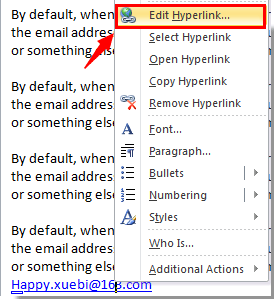
3. Dans la boîte de dialogue "Modifier le lien hypertexte", effacez le contenu de la zone "Texte à afficher", puis saisissez les mots que vous souhaitez afficher. Cliquez sur le bouton "OK". Voir capture d'écran :
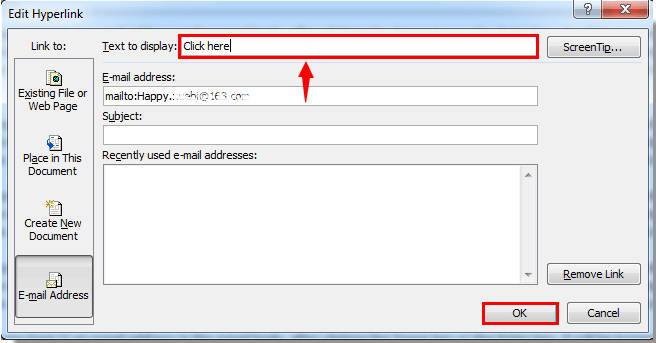
4. Vous pouvez alors voir que les textes affichés du lien hypertexte sont remplacés par ceux que vous avez spécifiés.
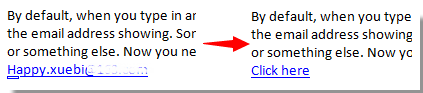
Meilleurs outils de productivité pour Office
Dernière nouvelle : Kutools pour Outlook lance sa version gratuite !
Découvrez le tout nouveau Kutools pour Outlook avec plus de100 fonctionnalités incroyables ! Cliquez pour télécharger dès maintenant !
📧 Automatisation des E-mails : Réponse automatique (disponible pour POP et IMAP) / Programmer l’envoi d’un e-mail / CC/BCC automatique par règle lors de l’envoi / Transfert automatique (règle avancée) / Ajouter automatiquement une salutation / Diviser automatiquement les e-mails multi-destinataires en messages individuels ...
📨 Gestion des E-mails : Rappeler lemail / Bloquer les e-mails frauduleux par objet et autres critères / Supprimer les doublons / Recherche Avancée / Organiser les dossiers ...
📁 Pièces jointes Pro : Enregistrement en lot / Détachement en lot / Compression en lot / Enregistrer automatiquement / Détachement automatique / Compression automatique ...
🌟 Interface magique : 😊Plus d’emojis élégants et amusants / Vous rappelle lorsque des e-mails importants arrivent / Réduire Outlook au lieu de fermer ...
👍 Fonctions en un clic : Répondre à tous avec pièces jointes / E-mails anti-phishing / 🕘Afficher le fuseau horaire de l’expéditeur ...
👩🏼🤝👩🏻 Contacts & Calendrier : Ajouter en lot des contacts à partir des e-mails sélectionnés / Diviser un groupe de contacts en groupes individuels / Supprimer le rappel d’anniversaire ...
Utilisez Kutools dans votre langue préférée – prend en charge l’Anglais, l’Espagnol, l’Allemand, le Français, le Chinois et plus de40 autres !


🚀 Téléchargement en un clic — Obtenez tous les compléments Office
Recommandé vivement : Kutools pour Office (5-en-1)
Un clic pour télécharger cinq installateurs en une seule fois — Kutools pour Excel, Outlook, Word, PowerPoint et Office Tab Pro. Cliquez pour télécharger dès maintenant !
- ✅ Praticité en un clic : téléchargez les cinq packages d’installation en une seule action.
- 🚀 Prêt pour toutes les tâches Office : installez les compléments dont vous avez besoin, quand vous en avez besoin.
- 🧰 Inclus : Kutools pour Excel / Kutools pour Outlook / Kutools pour Word / Office Tab Pro / Kutools pour PowerPoint